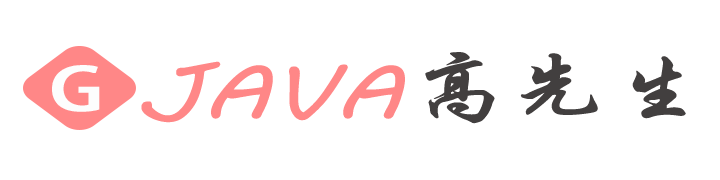Centos8/AlmaLinux8.6安装docker详细教程
简单介绍:
Docker 分为 CE 和 EE 两大版本。CE 即社区版(免费,支持周期 7 个月),EE 即企业版,强调安全,付费使用,支持周期 24 个月。
Docker CE 分为 stable test 和 nightly 三个更新频道。
官方网站上有各种环境下的 安装指南,这里主要介绍 Docker CE 在 CentOS及centos系列上的安装。
1. CentOS8安装Docker
Docker CE 支持 64 位版本 CentOS 7,并且要求内核版本不低于 3.10, CentOS 7 满足最低内核的要求,如下 在 CentOS 8安装Docker。
1.1.卸载(可选)
如果之前安装过旧版本的Docker,可以使用下面命令卸载:
yum remove docker \
docker-client \
docker-client-latest \
docker-common \
docker-latest \
docker-latest-logrotate \
docker-logrotate \
docker-selinux \
docker-engine-selinux \
docker-engine \
docker-ce1.2.安装docker
首先需要联网,安装yum工具/也可以使用dnf安装
运行以下命令,安装dnf
dnf是新一代的rpm软件包管理器 ,推荐使用dnf安装操作
yum -y install dnf运行以下命令,安装Docker存储驱动的依赖包
dnf install -y device-mapper-persistent-data lvm2然后更新本地镜像源
# 设置docker镜像源
dnf config-manager --add-repo=https://mirrors.aliyun.com/docker-ce/linux/centos/docker-ce.repo
或者使用yum
yum-config-manager \
--add-repo \
https://mirrors.aliyun.com/docker-ce/linux/centos/docker-ce.repo
sed -i 's/download.docker.com/mirrors.aliyun.com\/docker-ce/g' /etc/yum.repos.d/docker-ce.repo
yum makecache运行以下命令,查看已添加的Docker软件源。
dnf list docker-ce安装Docker命令,也可使用
dnf install -y docker-ce --nobest
或
yum install -y docker-ce全家桶命令–安装最新版本的 Docker Engine、containerd 和 Docker Compose
yum install docker-ce docker-ce-cli containerd.io docker-compose-plugin1.3. 启动docker
Docker应用需要用到各种端口,逐一去修改防火墙设置。非常麻烦,因此建议先直接关闭防火墙。
# 关闭
systemctl stop firewalld
# 禁止开机启动防火墙
systemctl disable firewalldDocker 启动停止命令–管理Docker守护进程
systemctl start docker #运行Docker守护进程
systemctl stop docker #停止Docker守护进程
systemctl restart docker #重启Docker守护进程
systemctl enable docker #设置Docker开机自启动
systemctl status docker #查看Docker的运行状态然后输入以下命令,可以查看docker版本
docker -v查看已有镜像
docker images1.4.配置镜像加速
docker官方镜像仓库网速较差,我们需要设置国内镜像服务:
参考阿里云的镜像加速文档:
https://cr.console.aliyun.com/cn-hangzhou/instances/mirrors
依次执行如下命名即可
sudo mkdir -p /etc/docker
sudo tee /etc/docker/daemon.json <<-'EOF'
{
"registry-mirrors": ["https://t82tjiiy.mirror.aliyuncs.com"]
}
EOF
sudo systemctl daemon-reload
sudo systemctl restart docker2.CentOS8/AlmaLinux8安装DockerCompose
2.1.下载
下载需要用到curl命令,如果没有安装则使用如下命令安装curl
dnf install curl -yLinux下需要通过命令下载:
# 插件安装
yum install docker-compose-plugin
# 插件卸载
yum remove docker-compose-plugin
测试
docker compose version
# 手动安装
curl -SL https://github.com/docker/compose/releases/download/v2.14.0/docker-compose-linux-x86_64 -o /usr/local/bin/docker-compose2.2.修改文件权限
chmod +x /usr/local/bin/docker-compose测试是否安装成功
docker-compose --versiontips :由于github访问速度很慢,所以可以直接到
https://github.com/docker/compose/releases/
中找到自己需要的版本,下载下来后上传到 /usr/local/bin/ 目录并更改名称为docker-compose 并执行上面的权限命令
3.Docker镜像仓库
搭建镜像仓库可以基于Docker官方提供的DockerRegistry来实现。
官网地址:https://hub.docker.com/_/registry
3.1.简化版镜像仓库
Docker官方的Docker Registry是一个基础版本的Docker镜像仓库,具备仓库管理的完整功能,但是没有图形化界面。
搭建方式比较简单,命令如下:
docker run -d \
--restart=always \
--name registry \
-p 5000:5000 \
-v registry-data:/var/lib/registry \
registry命令中挂载了一个数据卷registry-data到容器内的/var/lib/registry 目录,这是私有镜像库存放数据的目录。
访问http://YourIp:5000/v2/_catalog 可以查看当前私有镜像服务中包含的镜像
3.2.带有图形化界面版本
使用DockerCompose部署带有图象界面的DockerRegistry,命令如下:
version: '3.0'
services:
registry:
image: registry
volumes:
- ./registry-data:/var/lib/registry
ui:
image: joxit/docker-registry-ui:static
ports:
- 8080:80
environment:
- REGISTRY_TITLE=传智教育私有仓库
- REGISTRY_URL=http://registry:5000
depends_on:
- registry3.3.配置Docker信任地址
私服采用的是http协议,默认不被Docker信任,所以需要做一个配置:
# 打开要修改的文件
vi /etc/docker/daemon.json
# 添加内容:
"insecure-registries":["http://192.168.150.101:8080"]
# 重加载
systemctl daemon-reload
# 重启docker
systemctl restart docker本文链接:https://www.518wz.top/post/12.html 转载需授权!